带光盘驱动笔记本电脑怎么用?安装驱动的正确步骤是什么?
- 电脑知识
- 2025-04-05
- 7
在当今数字化时代,笔记本电脑已经成为我们工作和学习中的重要工具。如果您的笔记本配备有光盘驱动器,那么使用和安装光驱驱动程序时需要特别注意几个步骤。本文将为您提供详细的指导,帮助您顺利安装光盘驱动器驱动,带给您顺畅的使用体验。
如何确定是否需要安装光盘驱动程序?
在大多数情况下,笔记本电脑的光驱驱动会在您购买电脑时预装在系统中,因此在一般使用上是不需要额外安装的。但如果您是新安装了操作系统,或者更换了系统,可能需要重新安装光驱驱动程序。
检查光驱驱动是否安装成功的方法如下:
1.在电脑上点击开始菜单,然后选择设备管理器。
2.在设备管理器中,找到并展开DVD/CD-ROM驱动器的选项。
3.如果光驱驱动已经安装成功,您将能看到一个以您的光驱型号命名的设备。
4.如果没有显示,或者光驱设备前有黄色的问号标记,则表示驱动未安装或存在其他问题。

安装光盘驱动程序的正确步骤
准备好了吗?让我们开始一步一步地安装光盘驱动程序。
步骤一:确定光盘驱动型号
在开始之前,您需要确定您的光盘驱动器的型号。这可以通过以下途径获得:
查看电脑制造商提供的文档或网站。
在电脑的设备管理器中查看光驱型号。
检查光驱的外壳标签。
步骤二:下载适合光驱型号的驱动程序
1.官方途径:访问光驱制造商的官方网站,根据您光驱的型号选择对应的驱动程序下载。
2.安全检查:确保下载的驱动程序来源可靠,以避免病毒或恶意软件的风险。
步骤三:安装驱动程序
1.双击下载好的驱动程序安装文件,通常是一个.exe的可执行程序。
2.按照安装向导的提示进行操作,选择安装语言,并同意许可协议。
3.依序点击下一步,直至安装向导提示“安装已完成”。
4.重启电脑以使安装的驱动程序生效。
步骤四:验证驱动程序的安装状态
重新开机后,回到设备管理器检查光驱驱动是否正确安装,并且没有错误提示。
步骤五:测试光驱
为了确保驱动程序已正确安装并可以正常使用,您可以放入一张光盘,看看电脑是否能够识别并读取光盘内容。
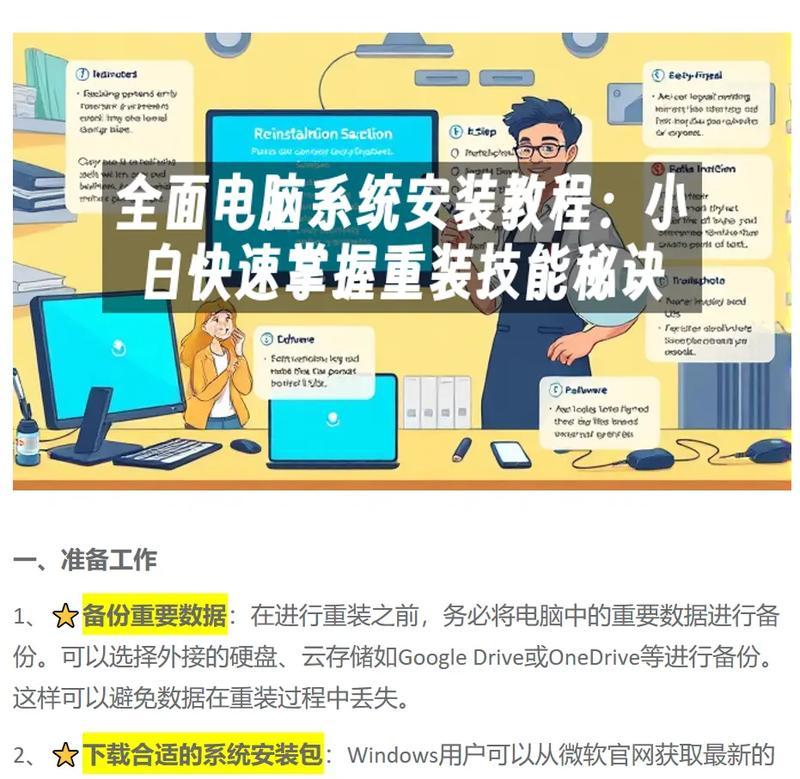
常见问题解答
问:如果我没有光盘驱动器的型号,我该如何操作?
答:如果您不熟悉如何查找光驱的型号,可以尝试使用第三方软件(如HWiNFO、Speccy等)来检测硬件信息,从而获得光驱型号。
问:下载驱动时如何避免下载错误或不兼容的驱动程序?
答:一定要从官方或知名的驱动下载网站获取驱动程序,并且确保选择的驱动程序版本与您的操作系统版本相匹配。
问:电脑系统提示"该驱动程序未被验证",我应该继续安装吗?
答:通常情况下,如果是来自正式渠道的驱动程序,即使未被验证,安装时也不会有太大风险。但为了系统安全,建议先检查驱动程序的数字签名、版本信息和发布日期等,确保其可靠性。
问:安装驱动后,光驱仍然无法工作,我该怎么办?
答:如果驱动安装正确但光驱未被识别,可能是因为硬件故障或连接问题。建议检查光驱的数据线或电源连接,或联系专业技术支持人员进一步检测问题。

结语
通过以上详尽的步骤,相信您可以顺利地安装并使用笔记本电脑上的光盘驱动器。如果在安装过程中遇到任何问题,记得仔细检查每一步,或咨询专业人士。现在,您已经掌握了如何使用和维护带光盘驱动的笔记本电脑,祝您使用愉快!
版权声明:本文内容由互联网用户自发贡献,该文观点仅代表作者本人。本站仅提供信息存储空间服务,不拥有所有权,不承担相关法律责任。如发现本站有涉嫌抄袭侵权/违法违规的内容, 请发送邮件至 3561739510@qq.com 举报,一经查实,本站将立刻删除。
下一篇:快乐兔投影仪使用教程步骤是什么?